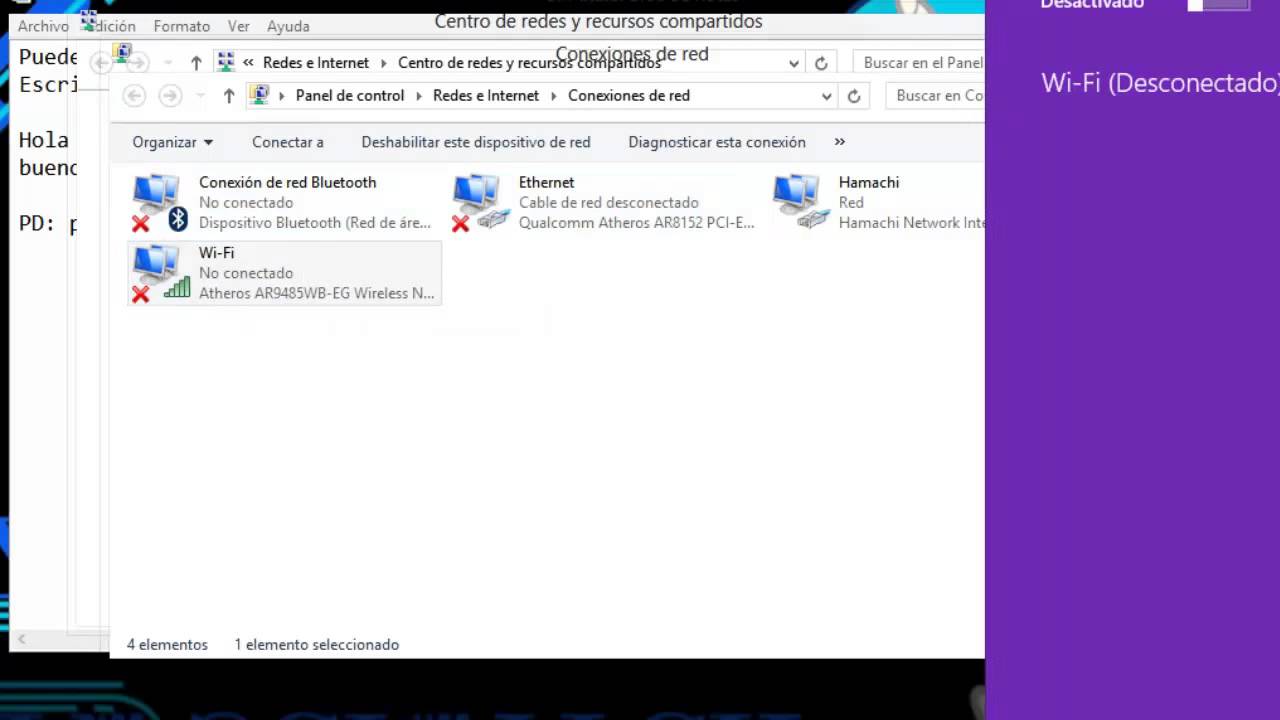
En la actualidad, la conexión a internet es esencial para realizar diversas tareas en nuestro ordenador. En el caso de Windows 8, existen diferentes formas de habilitar la conexión Wi-Fi. En este artículo te explicaremos los pasos necesarios para activar la conexión inalámbrica en tu ordenador con Windows 8. De esta manera, podrás disfrutar de una conexión rápida y estable desde cualquier lugar donde te encuentres.
¿Cómo volver a activar Wi-Fi en Windows 8?
Hay veces en las que necesitamos desactivar el Wi-Fi en nuestro ordenador con Windows 8 por motivos de seguridad o por ahorro de batería. Sin embargo, una vez que queremos volver a activarlo, puede resultar un poco confuso encontrar la opción adecuada.
Para volver a activar el Wi-Fi en Windows 8, sigue los siguientes pasos:
Paso 1: Haz clic en el icono de la barra de tareas que representa las conexiones de red. Este icono se encuentra en la esquina inferior derecha de la pantalla y suele tener la forma de una señal de Wi-Fi o de un cable de red.
Paso 2: Se abrirá un panel que muestra todas las conexiones de red disponibles. Si la conexión Wi-Fi está desactivada, aparecerá en gris y con una cruz roja. Para activarla, simplemente haz clic sobre la conexión Wi-Fi y selecciona «Conectar».
Paso 3: Si la conexión Wi-Fi está activada pero no aparece en el panel, puede ser que esté oculta. En este caso, haz clic en el enlace «Configuración de la red» que se encuentra en la parte inferior del panel. Se abrirá una ventana con las opciones de configuración de red.
Paso 4: En la ventana de configuración de red, selecciona la opción «Conexiones de red» en el menú de la izquierda. Aquí podrás ver todas las conexiones de red disponibles, incluyendo las que están ocultas. Haz clic con el botón derecho del ratón sobre la conexión Wi-Fi y selecciona «Conectar».
Con estos sencillos pasos, podrás volver a activar la conexión Wi-Fi en tu ordenador con Windows 8. Recuerda que mantener tu conexión Wi-Fi activa puede aumentar el consumo de batería, por lo que es recomendable desactivarla cuando no la estés utilizando para ahorrar energía.
¿Qué hacer si la funcionalidad inalámbrica está desactivada?
¿Qué hacer si la funcionalidad inalámbrica está desactivada?
Si la funcionalidad inalámbrica está desactivada en tu computadora, no podrás conectarte a una red Wi-Fi. Afortunadamente, hay algunas cosas que puedes hacer para solucionar este problema. Aquí te presentamos algunos pasos que puedes seguir:
1. Verifica si la funcionalidad inalámbrica está activada en el dispositivo
Lo primero que debes hacer es verificar si la funcionalidad inalámbrica está activada en tu dispositivo. En la mayoría de los casos, hay un botón físico o un interruptor en el dispositivo que te permite activar o desactivar la funcionalidad inalámbrica. Asegúrate de que esté encendido.
2. Verifica si la funcionalidad inalámbrica está activada en Windows
Si la funcionalidad inalámbrica está activada en el dispositivo, pero aún no puedes conectarte a una red Wi-Fi, entonces debes verificar si la funcionalidad inalámbrica está activada en Windows. Para hacer esto, sigue estos pasos:
– Dirígete al «Centro de redes y recursos compartidos» en el Panel de control.
– Haz clic en «Cambiar configuración del adaptador» en el lado izquierdo de la ventana.
– Busca el adaptador inalámbrico en la lista de adaptadores de red y haz clic derecho sobre él.
– Selecciona «Habilitar» si está desactivado.
3. Verifica si los controladores del adaptador inalámbrico están actualizados
Si la funcionalidad inalámbrica está activada en el dispositivo y en Windows, pero aún no puedes conectarte a una red Wi-Fi, entonces debes verificar si los controladores del adaptador inalámbrico están actualizados. Para hacer esto, sigue estos pasos:
– Dirígete al «Administrador de dispositivos» en el Panel de control.
– Busca el adaptador inalámbrico en la lista de dispositivos y haz clic derecho sobre él.
– Selecciona «Propiedades» y luego ve a la pestaña «Controlador».
– Haz clic en «Actualizar controlador» y sigue las instrucciones en pantalla.
Conclusión
Si la funcionalidad inalámbrica está desactivada en tu dispositivo, no podrás conectarte a una red Wi-Fi. Sin embargo, siguiendo estos pasos, podrás solucionar este problema y volver a conectarte a una red Wi-Fi en poco tiempo.
¿Cuáles son las teclas de función para habilitar la conexión inalámbrica?
Si estás buscando habilitar Wi-Fi en tu dispositivo con Windows 8, es posible que necesites utilizar las teclas de función para activar la conexión inalámbrica.
La mayoría de los dispositivos tienen una tecla de función dedicada para encender y apagar la Wi-Fi. Esta tecla puede tener un icono de antena o una señal de Wi-Fi.
Para activar la conexión inalámbrica en Windows 8, presiona la tecla de función correspondiente a la Wi-Fi. Si no estás seguro de cuál es la tecla de función, consulta el manual del usuario o busca en línea el modelo de tu dispositivo para obtener más información.
Recuerda que también puedes habilitar la conexión Wi-Fi a través de la configuración de red en Windows 8. Simplemente haz clic en el icono de Wi-Fi en la barra de tareas y selecciona «Activar Wi-Fi» si está desactivado.
¿Cómo activar Wi-Fi en mi PC manualmente?
¿Cómo activar Wi-Fi en mi PC manualmente? Si tienes un ordenador portátil o de escritorio con Windows 8 y necesitas habilitar la conectividad Wi-Fi, sigue estos pasos sencillos.
1. Haz clic en el icono de red que se encuentra en la barra de tareas, en la esquina inferior derecha de la pantalla.
2. Selecciona la opción «Redes disponibles».
3. Busca la red Wi-Fi a la que te quieres conectar y haz clic en ella.
4. Si la red está protegida con una contraseña, introduce la clave de seguridad y haz clic en «Conectar».
5. Espera a que tu PC se conecte a la red Wi-Fi. Una vez que te hayas conectado, verás el icono de Wi-Fi en la barra de tareas.
Ahora ya sabes cómo activar Wi-Fi en tu PC manualmente. Si tienes cualquier problema con la conexión Wi-Fi, asegúrate de que tu PC esté dentro del alcance de la red y que la contraseña sea correcta. ¡Disfruta de tu conexión a Internet inalámbrica!
